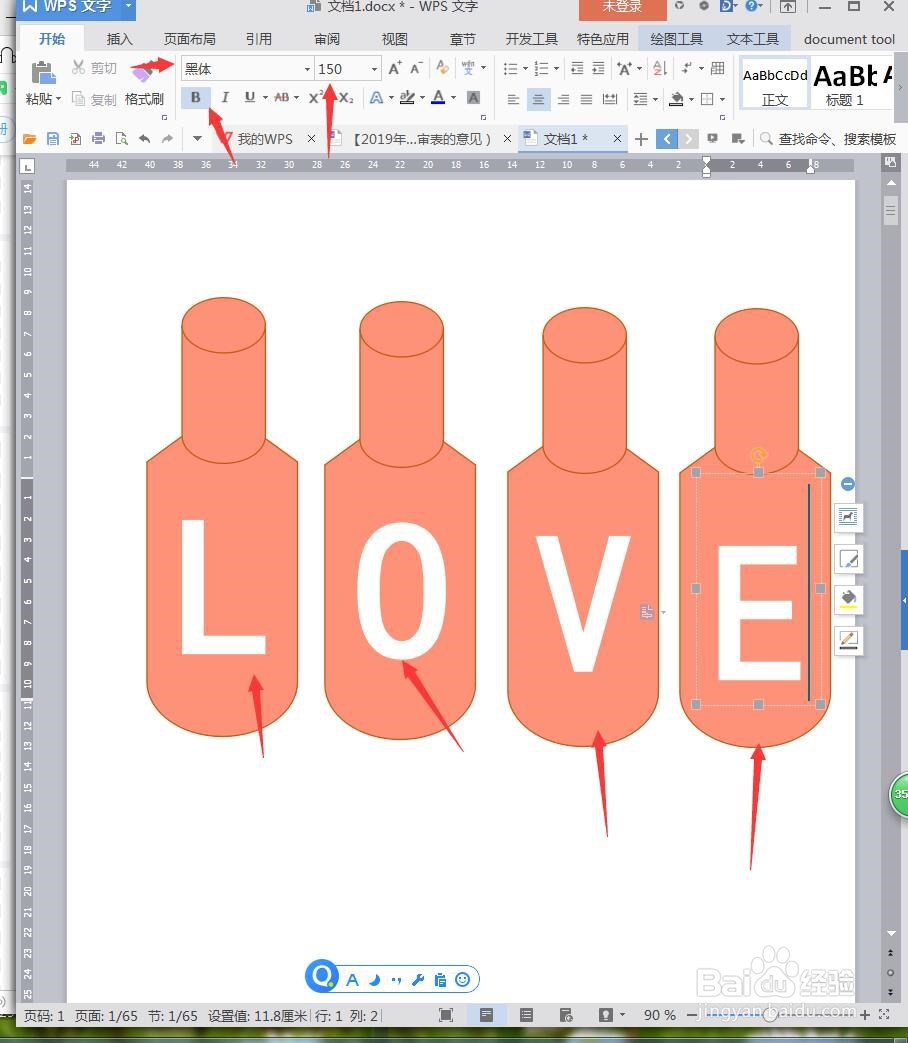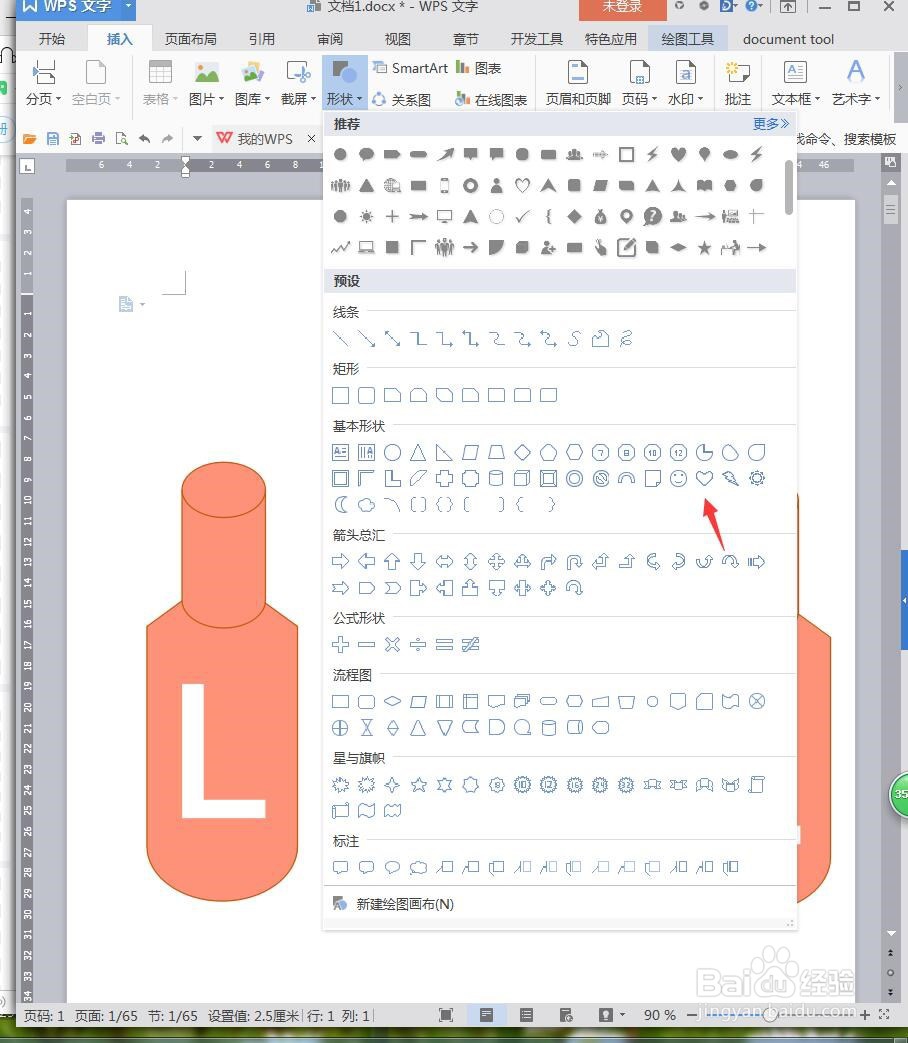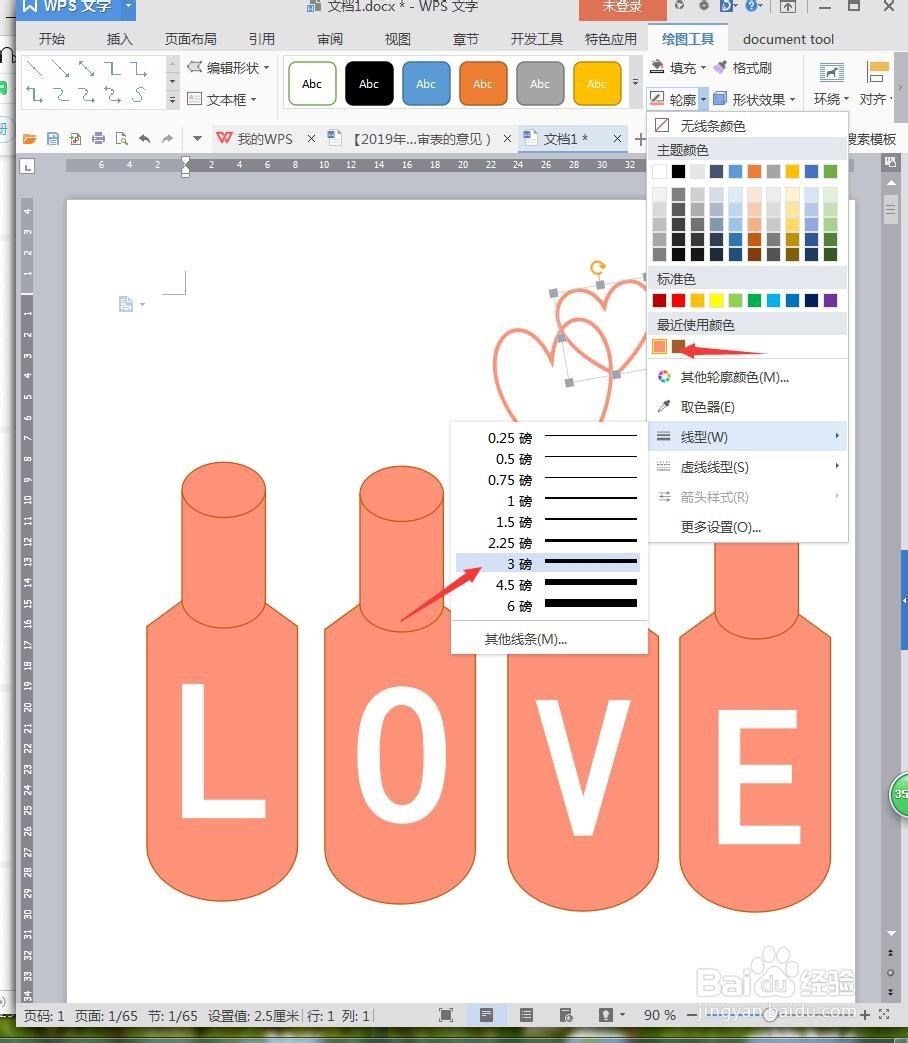WPS文档如何设计创意漂流瓶表白图标
1、新建WPS文档,点击【插入】【形状】【流程图显示】。
2、绘制图形,设置成橙粉色【填充】,棕色【轮廓】1磅。
3、点击【插入】【形状】【柱形】。
4、设置成橙粉色【填充】,棕色【轮廓】1磅,复制多三个漂流瓶。
5、点击【插入】【形状】【矩形】。
6、绘制在瓶子中间,填充无颜色,编辑英文格式为【黑体】【150号】【加粗】。
7、点击【插入】【形状】【爱心】。
8、绘制爱心,设置成无【填充】,橙粉色【轮廓】3磅.
9、完成后截图保存为图片。
声明:本网站引用、摘录或转载内容仅供网站访问者交流或参考,不代表本站立场,如存在版权或非法内容,请联系站长删除,联系邮箱:site.kefu@qq.com。
阅读量:25
阅读量:46
阅读量:45
阅读量:87
阅读量:42